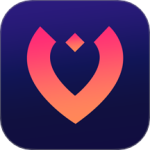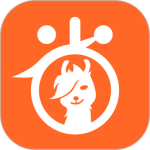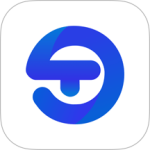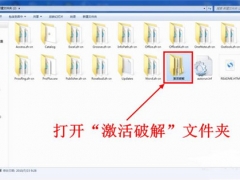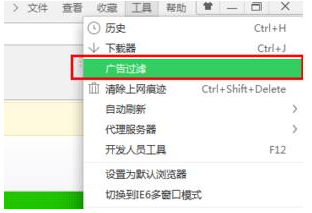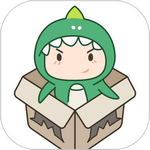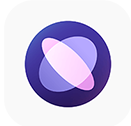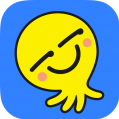Excel数据分列使用详解及步骤解析
- 作者:bjer
- 来源:CC软件站
- 时间:2025-05-07 21:45
Excel 数据分列功能用于将文本列拆分为多个列,可根据分隔符或固定宽度进行拆分。步骤包括:选择数据、转到“数据”选项卡、选择“分列”、选择分隔符、预览结果、自定义分隔符(可选)、指定目标位置、设置高级选项(可选)、完成分列。

Excel 数据分列:使用方法指南
简介Excel 中的数据分列功能用于将一个文本列拆分为多个单独的列,通常是基于特定分隔符或固定宽度进行拆分。
步骤
选择要分列的数据:选择包含要拆分文本的列。转到“数据”选项卡:在 Excel 顶部菜单栏中,单击“数据”选项卡。选择“分列”:在“数据工具”组中,单击“分列”按钮。选择分隔符类型:在“分列向导”的第一步中,选择用于分隔文本的分隔符类型,例如逗号、制表符或空格。预览拆分结果:在右侧预览窗格中,您可以预览将数据分列后的结果。自定义分隔符:如果分隔符不在默认列表中,您可以选择“其他”并输入自定义分隔符(例如,竖线或分号)。指定目标位置:选择拆分后列的放置位置。高级选项(可选):单击“高级”按钮可设置其他选项,例如忽略空行或添加数据验证规则。完成分列:单击“完成”按钮应用分列并创建新列。示例
假设您有以下数据列:
"张三,北京,工程师""李四,上海,经理""王五,广州,会计"登录后复制
使用逗号分隔符分列后,结果将如下所示:
| 姓名 | 城市 | 职业 |
|---|---|---|
| 张三 | 北京 | 工程师 |
| 李四 | 上海 | 经理 |
| 王五 | 广州 | 会计 |